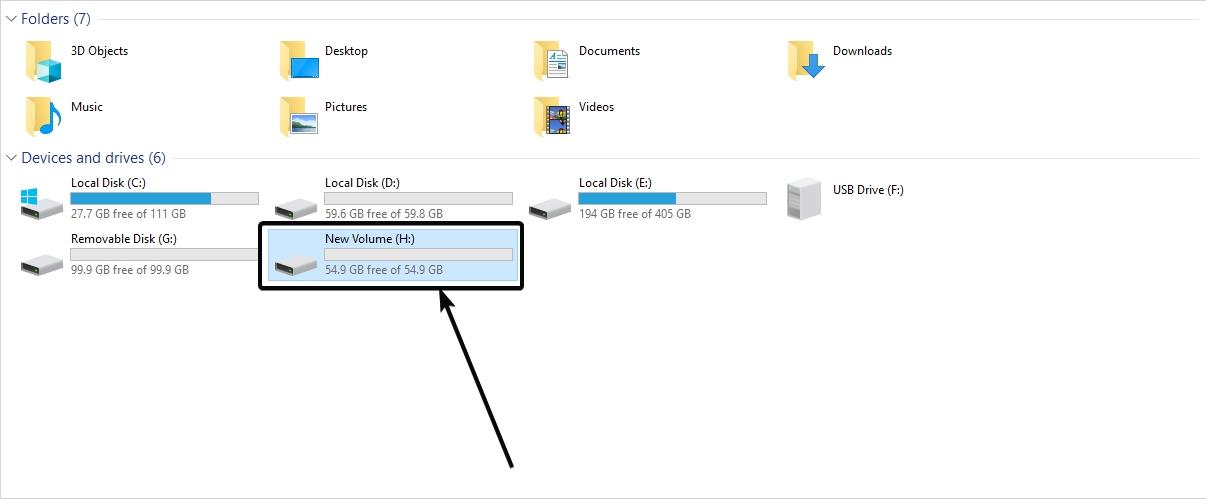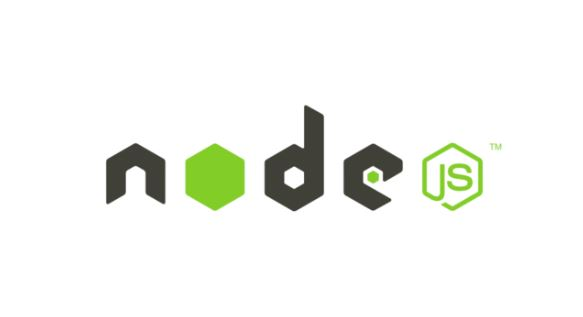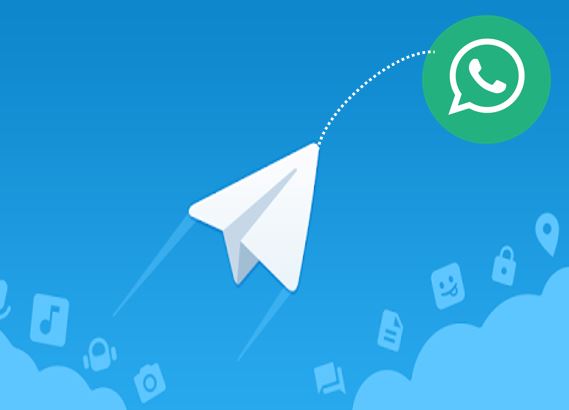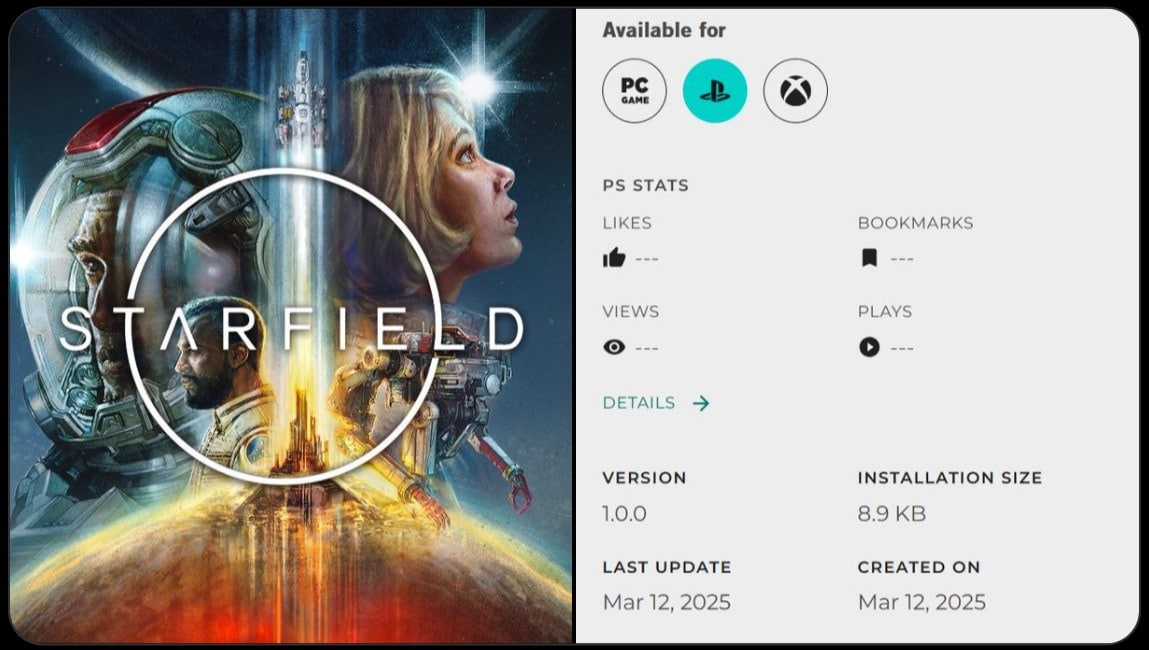Windows 11 は、最新の Microsoft オペレーティング システムであり、Windows 10 の後継です。そのため、仮想マシンまたは PC に Windows 11 をインストールしたばかりの場合は、コマンド ラインを使用して最もよく使用されるアプリを Windows 11 にすばやくインストールする方法を次に示します。ツールとパッケージマネージャーと呼ばれるウィンゲット”。
Windows のクリーン インストール後にソフトウェアをインストールするには、さまざまな Web サイトにアクセスして必要なアプリをダウンロードする必要があるため、時間がかかることがあります。たとえば、Chrome、VLC、Adobe PDF などをインストールするには、Web サイトにアクセスして、それぞれをセットアップするための正規の実行可能ファイルを入手する必要があります。ただし、この時間のかかるプロセスを大幅に軽減するために、Microsoft はウィンゲットこれは Windows 10 でも利用でき、現在は Win 11 でもすぐに利用できます。したがって、コマンド プロンプトまたはターミナルを使用して、Win 11 にさまざまな人気のあるソフトウェアをダウンロードしてインストールする方法を見てみましょう。
CMD を使用して Windows 11 または 10 に Top Essential ソフトウェアをインストールする
をクリックしてください検索アイコンそして入力してくださいCMDのアイコンが表示されたら、管理者としてコマンド プロンプトを実行します。について詳しく知るにはWindowsパッケージマネージャー- Winget の使用法については記事を参照してください。
1.グーグルクローム
Microsoft Edge は Chrome と同等であり、Chrome よりも多くの機能を備えていますが、Windows 11 または 10 をクリーン インストールした後に人気の Google Chrome が必要な場合にはそれでも問題ありません。次に、コマンド プロンプトで次のコマンドを実行します。
winget install Google.Chrome
2.VLCメディアプレーヤー
オーディオ ファイルやビデオ ファイルを再生する場合、最初に思い浮かぶ人気のソフトウェアは VLC プレーヤーです。これは無料のオープンソースであり、幅広いメディア ファイル拡張子をサポートしています。ユーザーでも、VLC を使用して LAN 経由でオーディオ/ビデオを再生できます。最小限のユーザー インターフェイスとクロスプラットフォームにより、無料のメディア プレーヤー カテゴリで最適な選択肢となります。
winget install VideoLAN.VLC
3.CCクリーナー
Win 11 を含む Windows オペレーティング システムを最適化するには、Piriform の CCleaner が一般的な選択肢です。レジストリ、一時ファイル、キャッシュ ファイル、ジャンクなどをクリーンアップする単一のウィンドウを提供します。ファイルを残さずに不要なソフトウェアをアンインストールすることもできます。したがって、Windows 11 システムでこれを使用したい場合は、コマンド プロンプトで以下のコマンドを実行するだけです。
winget install Piriform.CCleaner
4. ウイルス対策
実は、Windows 11 や 10 ではウイルス対策プログラムは必要ありません。悪意のあるファイルやウイルスを保護してブロックするには Microsoft Defender で十分だからです。それでも、必要に応じて、現在 Winget パッケージ マネージャーを使用してコマンド ターミナルからインストールできる人気のウイルス対策プログラムをいくつか紹介します。
Windows 10 または 11 OS にインストールしたいものを選択してください。
- ClamWin 無料アンチウイルス
winget install ClamWin.ClamWin
- ESET エンドポイント アンチウイルス
winget install ESET.ESETEndpointAntivirus
- どこでも安全
winget install Webroot.SecureAnywhere
- マルウェアバイト
winget install Malwarebytes.Malwarebytes
- カスペルスキー セキュリティ クラウド
winget install Kaspersky.SecurityCloud
- アドガード
winget install AdGuard.AdGuard
- ビットディフェンダー
winget install Bitdefender.Bitdefender
5. 無料または有料のオフィス ソフトウェア
Office Suite は、ドキュメント、スプレッドシート、プレゼンテーションなど、さまざまなドキュメントを開いて編集するために誰もが必要とする不可欠なプログラムです。したがって、すでに Microsoft office.exe セットアップがある場合は、それをインストールできます。そうでない場合は、WPS Office、ONLY Office、LibreOffice などの無料のものをインストールできます。 Winget コマンド ライン パッケージ マネージャーを使用して、これらの人気のあるオフィス スイートを Windows 11/10 にインストールするコマンドを次に示します。
すでにOffice 365ライセンスをお持ちの場合次に、以下のコマンドを使用してインストールするか、無料のものを使用します。
winget instal Microsoft.Office
WPS オフィス – 無料
winget install WPS.Office
オンリーオフィス
winget install ONLYOFFICE.DesktopEditors
Apache オープンオフィス
winget install -e --id Apache.OpenOffice
リブレオフィス
winget install LibreOffice.LibreOffice
6. 文法的に
あなたがライターでなくても、私たちは電子メールやチャットを使います。オンラインクラスを受講する場合、学生がエッセイやその他の何かを英語で書く必要がある場合、スペルや文法の間違いがあってはなりません。したがって、英語で書かれたテキストが完璧に聞こえるようにするには、Grammarly が最適なオプションです。スペルと文法の間違いをリアルタイムでチェックします。もちろん、インターネットが必要です。
MSオフィスの場合
winget install Grammarly.ForOffice
Windowsの場合
winget install Grammarly.ForWindows
または
winget install grammarly
Windows 11 または 10 にはスクリーンショットを撮るための Snipping Tool が付属していますが、オプションは限られています。したがって、さまざまなオプションを使用してスクリーンショットをキャプチャし、デスクトップの GIF やビデオ録画をキャプチャするには、ShareX が最適な無料ソフトウェア オプションです。
winget install ShareX.ShareX
8. ダウンロードマネージャー
あなたは定期的にインターネットから何かをダウンロードする人ですか? 「はい」の場合は、ダウンロードを管理するソフトウェアが必ず必要になります。ここでは 2 つの良いオプションがあります。1 つは人気のあるオプションです。IDM– インターネット ダウンロード マネージャー。ただし、これは有料ソフトウェアであり、ユーザーはライセンス キーを持っている必要があります。そうでないと、30 日間の無料試用後に機能しなくなります。一方、お金をかけたくない人は、XDM-Xtreme Downloads Manager と呼ばれるオープンソース ツールを使用できます。これを使用してインストールするコマンドは次のとおりですウィンゲット。
Xtreme Download Manager - 無料かつオープンソース
winget install subhra74.XtremeDownloadManager
IDM - Internet Dwonload Manager – 有料
winget install Tonec.InternetDownloadManager
9. 7Zip または Winrar
アーカイブ ファイルの圧縮と解凍には、7zip というフリー ソフトウェアを試してください。 Winrar ユーザーの場合は、そのユーザー用に指定されたコマンドを実行できます。
Winrarの場合
winget install RARLab.WinRAR
7zipの場合
winget install 7zip.7zip
10. PDFリーダー
さて、Windows の必須ソフトウェアのリストに PDF リーダーを欠かすことはできません。個人的な用途でシステムを使用している場合でも、PC では一部の Excel ファイルよりも PDF ファイルに頻繁にアクセスします。通常、多くの公式ファイルやドキュメントは PDF 形式で提供されているため、Windows 11 または 10 で読むために、さまざまな無料の PDF リーダー ソフトウェアが用意されています。 Winget コマンドを使用してインストールできる一般的なものをいくつか紹介します。
スマトラPDF
winget install SumatraPDF.SumatraPDF
フォックスイットリーダー
winget install Foxit.FoxitReader
Adobe Acrobat Reader DC
winget install Adobe.AdobeAcrobatReaderDC
11. ズーム
このパンデミックでは、すべての会議がほぼオンラインで行われるため、Zoom のような Web 会議が不可欠になります。したがって、必要な場合は次を実行します。
winget install Zoom.Zoom
12. チームビューア
リモート アシスタントの仕事をしている人や、リモート デスクトップ アクセスが必要になることが多い人は、システムに Teamviewer が必要になると思います。
winget install TeamViewer.TeamViewer
13. WhatsApp または電報
Windows 11 または 10 では、Whatsapp と Telegram が、デスクトップまたはラップトップ システムに必要な人気のチャット アプリケーションです。 Winget を使用してインストールするコマンドは次のとおりです。
電報を入手するには
winget install Telegram.TelegramDesktop
WhatsAppの場合
winget install WhatsApp.WhatsApp
ユーザーに応じて、必須のアプリケーションのリストは続きます。したがって、Winget を使用して、このリストに記載されていない他のソフトウェアまたはツールを見つけたい場合は、次の検索コマンドを使用してください。
winget search application-name
交換してくださいアプリケーション名インストールしたいアプリを選択すると、結果として次のものが得られます。IDInstall コマンドで使用できるソフトウェアの説明。または、このツールの公式 Web サイトにアクセスして、そこで検索してください。